Meeting-Tools
Als Programm für online-Besprechungen gibt es viele Tools.
Von unterschiedlichen Anbieteren sind die bekanntesten:
Teams, stammt von Microsoft muss intalliert werden und ist in Office verfügbar und ist daher auch unter Windows sehr gut einsetzbar. Bei anderen Betriebssystemen ist Teams zwar meistens auch installierbar doch oft nur eingeschränkt nutzbar.
Zoom, ist ein Tool, mit dem man online-Sitzungen machen kann. es gibt es als Installierbare Form und als reine Browser-Anwendung. Im Prinzip kann Zoom mit jedem Betriebssystem genutzt werden, sofern einBrowser verfügbar ist. Die freie (kostenlose) Variante ist aber bei mehr als 2 Teilnehmern auf 40 Minuten begrenzt.
Jitsi, ist ein freies Kommunikations-Tool, das linzenzfrei nutzbar ist, wie z.B. Linux, Firefox, Open-Office usw. Es kann ohne Installation im Browser genutzt werden, es gibt es aber auch als App unter Android und Mac auch unter Windows gibt es Jitsi als Installationsprogramm, um noch mehr Funtionen nutzen zu können.
Es gibt noch wesentlich mehr Meeting-Tools, auf Android-Basis oder von anderen Anbietern. Darauf wollen wir hier aber nicht eingehen.
Jitsi starten
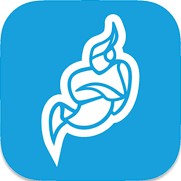 Jitsi ist ein Meeting-Tool, das lizenzfrei nutzbar ist und sich daher kostenfrei genutzt werden kann. Es besitzt praktisch keine Einschränkungen, weder in der Anzahl der Teilnehmer, der Nutzungsdauer, des Betreibssystemes und der Häufigkeit der Nutzung.
Jitsi ist ein Meeting-Tool, das lizenzfrei nutzbar ist und sich daher kostenfrei genutzt werden kann. Es besitzt praktisch keine Einschränkungen, weder in der Anzahl der Teilnehmer, der Nutzungsdauer, des Betreibssystemes und der Häufigkeit der Nutzung.
Allerdings sind einige Voraussetzungen erforderlich. Es muss eine Internet-Verbindung existieren, die in der Lage ist die Datenmenge zu bewältigen. Jitsi ist für den Chrome-Browser optimiert. Es finktionieret zwar prinzipiell mit jedem Browser, es ist aber bei anderen Browsern mit Problemen und Programmabbrüchen zu rechnen.
Es empfielt sich daher Jitsi mit dem Crome-Browser von Google oder mit der Jitsi-Meet App zu nutzen.
Es gibt auch eine Jitsi Variante, zur Installation auf dem PC. Auf diese wollen wir aber in dieser Beschreibung nicht eingehen, sondern nur die Nutzung im Browser und über die Jitsi-Meet App, die sowohl im Google, als auch im MAC App-Store kostenfrei verfügbar ist.
Bei der Instsllation der App geht man am besten nach den Standard Einstellungen vor, so dass wir hier nicht explizit darauf eingehen wollen. und die App über das Icon aufrufbar ist.
 Auf dem PC sollte der Crome-Browser installiert sein, um Jitsi problemlos nutzen zu können. Es geht zwar prinzipiell mit jedem Browser, aber am problemlosesten ist hier der Chrome-Browser von Google.
Auf dem PC sollte der Crome-Browser installiert sein, um Jitsi problemlos nutzen zu können. Es geht zwar prinzipiell mit jedem Browser, aber am problemlosesten ist hier der Chrome-Browser von Google.
Einer Jitsi Sitzung beitreten:
 In der Chrom Eingabezeile folgendes eingeben" meet.jit.si " und die Eingabetaste drücken (auf die Punkte achten).
In der Chrom Eingabezeile folgendes eingeben" meet.jit.si " und die Eingabetaste drücken (auf die Punkte achten).
Danach erscheint das Jitsi Eingabefeld zur Eingabe der Sitzungbezeichnung.
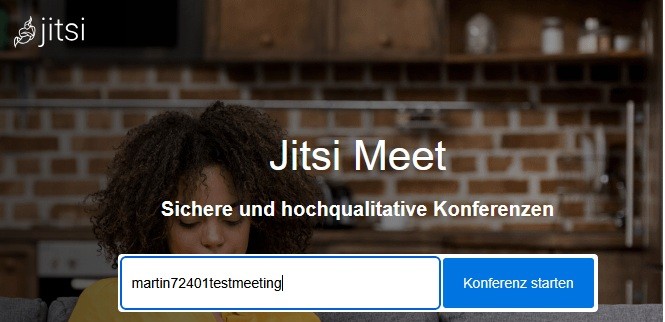
Als Beispiel soll hier eine bestehende Jitsi-Sitzung angenommen werden, die schon von einer anderen Person gestartet worden ist. Der Namen der Sitzung (Name des Raumes) soll indiesem Beispiel " martin72401testmeeting " sein, alles kleingeschrieben und ohne Zwischenraum oder Leerzeichen. Wenn man sich über den Link des Moderators der Sitzung eingeloggt hat, dann steht hier schon der Name der Sitzung (manchmal auch Raum genannt).
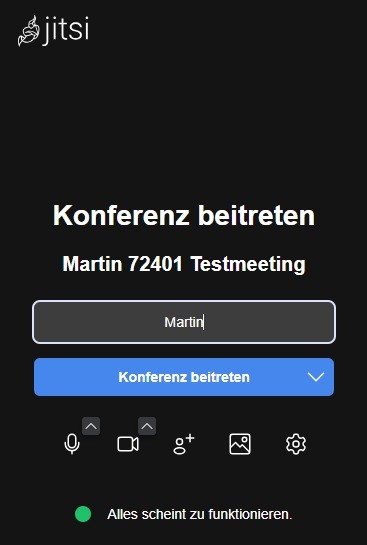
Nach Eingabe deines Namens (z.B. Hugo Maier) in das Feld, kannst du der Sitzung duch anklicken des blauen unteren Feldes beitreten.
Damit ist der Beitritt zur Sitzung erfolgt und man ist für die anderen Teilnehmer sichtbar.
Jitsi Sitzung
Wenn man dem Meeting beigetreten ist, kannman dies auch beeinflussen.
Mit der Steuerleiste, unten, mittig, kann man dies machen. Hier sind die Steuersymbole aufgeführt, mit denen man sein Sitzungsfenster steuert.

Links ist das Mikrofon, das man durch anklicken ein und ausschalten kann, sowie mit dem Pfeil daneben unterschidliche Mikrofone und Lausprecher auswählen kann, sofern mehrere installiert sind.
Daneben befindet sich das Kamera-Symbol, und mit dem Pfeil daneben kann man diese beeinflussen.
Das 3. Symbol von links zur Einblendung von Bildschirmen, Fenstern usw. um diese für die anderen Teilnehmer freizuschalten.
Das 4. Symbol von links ist das Chat-Symbol, mit dem man auf der linken Seite einen Mitteilungstext an einzelne, oder alle Teilnehmer senden kann.
das 5. Symbol von links, die Hand, ist ein Melde-Symbol. Damit kann jeder Teilnehmer sich melden und dies wird dann beim allen Teilnehmer rechts eingeblendet.
Das 6. Symbol von links, die 2 Personen, ist das Teilnehmer-Symbol. Damit kann man zusätzlich ganz rechts die Teilnehmer mit ihren Eigenschaften ein- und ausblenden.
Das Symbol mit den 4 Rechtecken, dient zum einblenden der Bilder aller Teilnehmer als Kacheln.
Das Symbol mit einer Person und dem Plusszeichen, dient dazu, weitere Personen zu diesem Meeting einzuladen.
Das Symbol mit den 3 Punkten blendet weitere Steuermöglichkeiten, die zur Verfügung stehen.
Das Symol ganz rechts mit dem roten Höhrer dient zum verlassen das Meetings.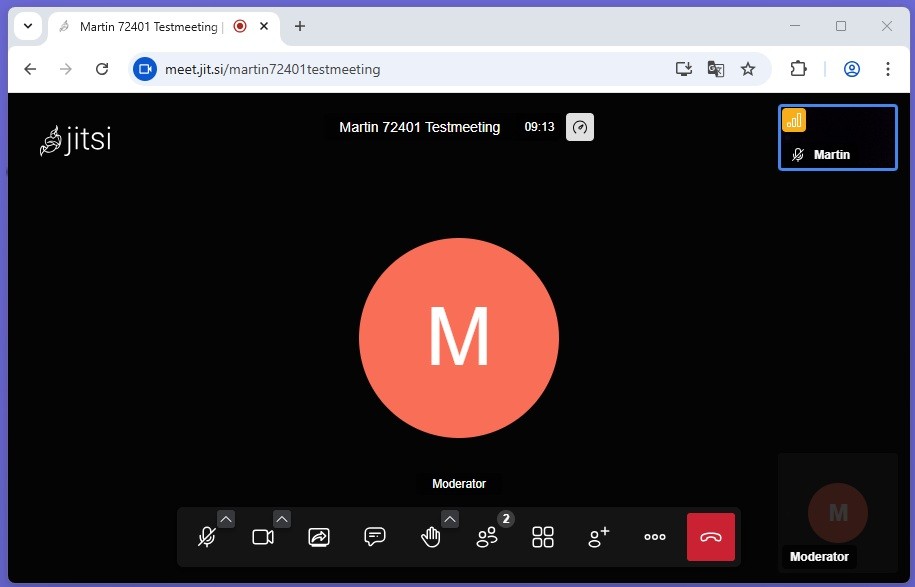
Standard Darstellung bei abgeschalteter Kammera. Es wird der Anfangsbuchstabe des Namens angezeigt, mit dem die Person sich beim starten des Meetings angemeldet hat. Oben in der Mitte steht der Namen des Meetings (Raumes), rechts sind die momentanen Teilnehmer eingeblendet, wobei der eigene ganz unten steht.
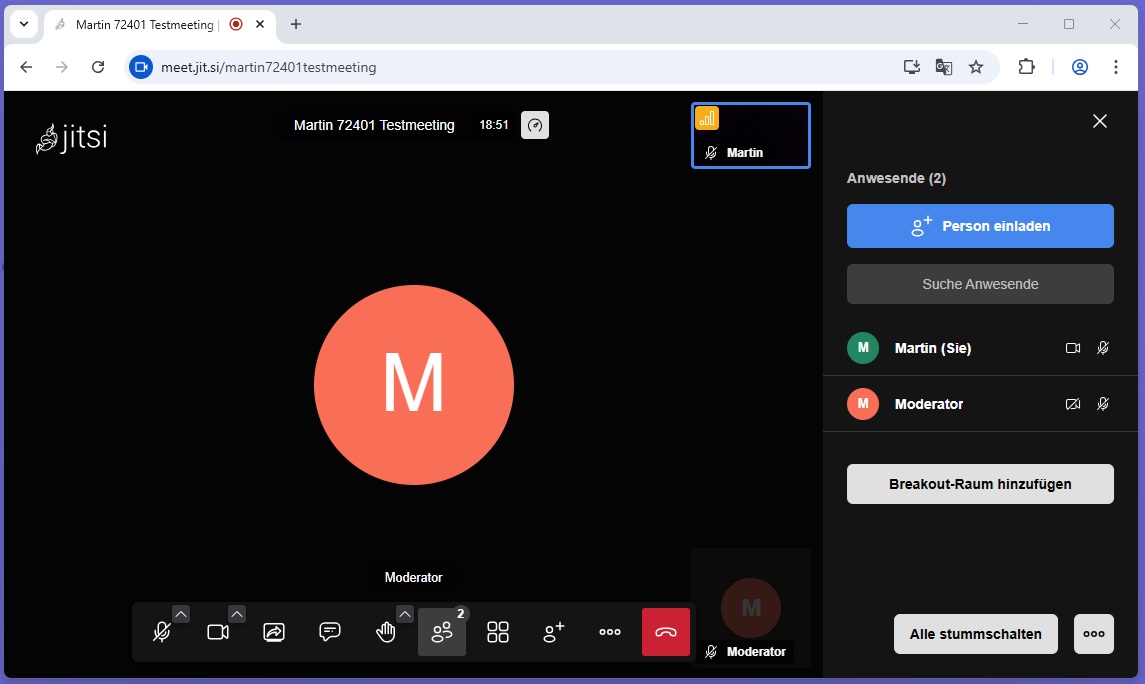
eingeblendete Teilnehmereigenschaften rechts, nach betätigen des Symboles mit den 2 Personen. Die kleine Zahl darber gibt an, wieviele Personen derzeit im Meeting-Raum sind.
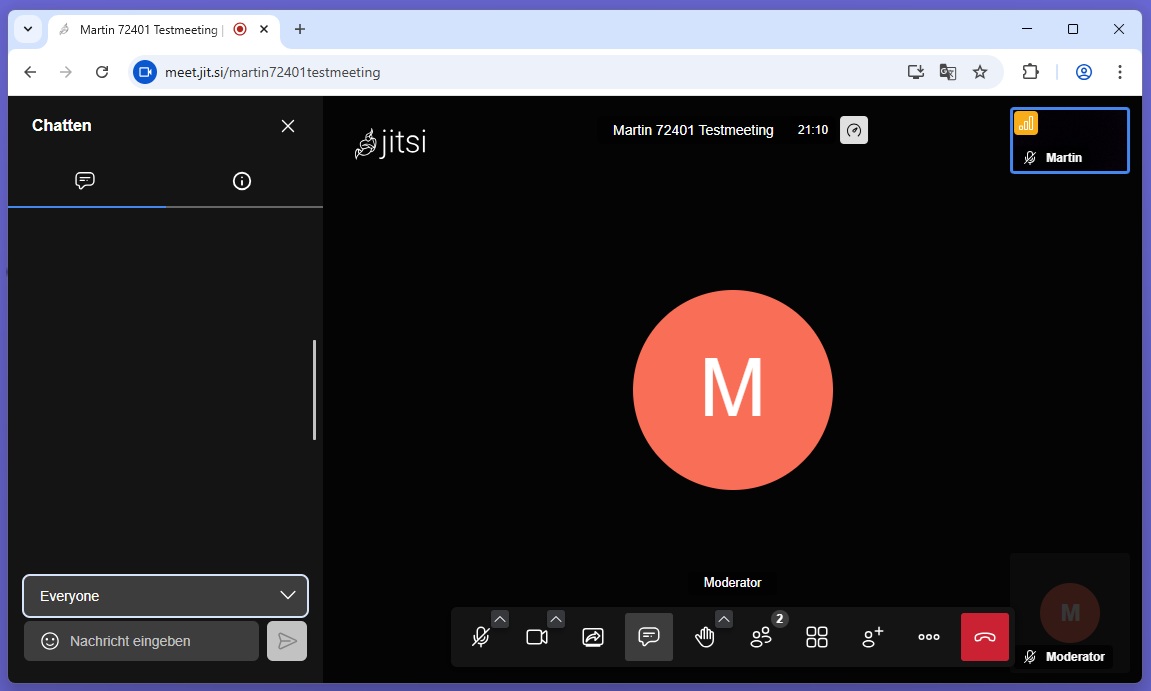
eingeblendete Chat-Leiste links. Diese dient dazu kurzr Textnachrichten an einzelne, oder alle Teilnehmer zu senden.
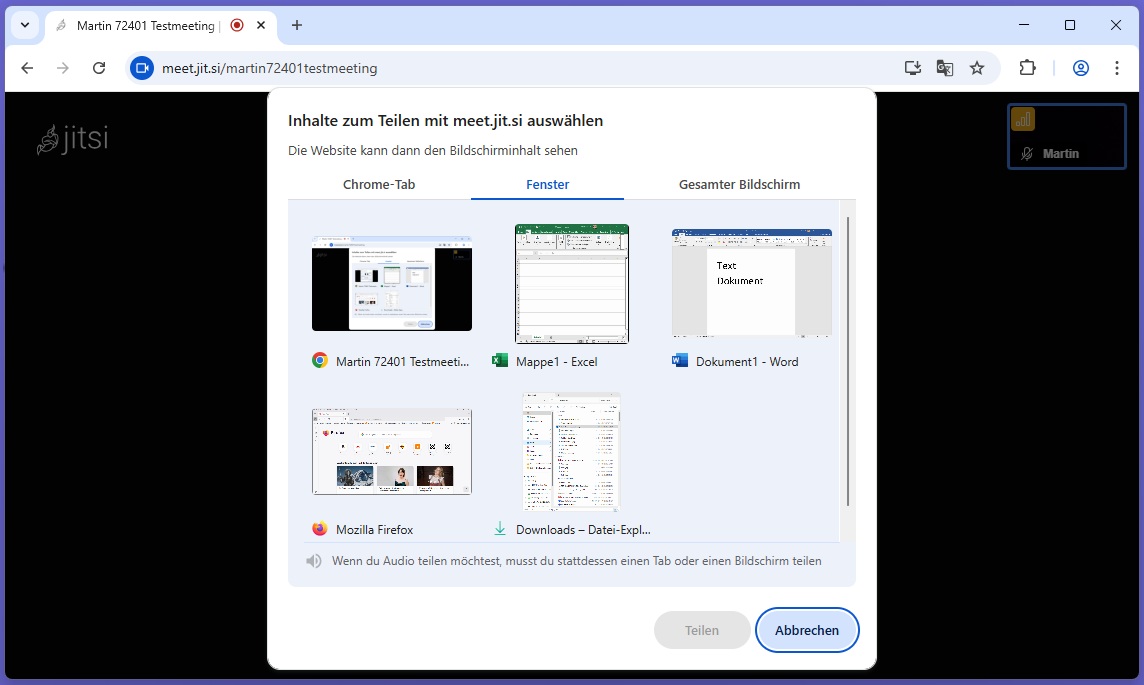 Anwendungsfenster zum teilen auswählen
Anwendungsfenster zum teilen auswählen
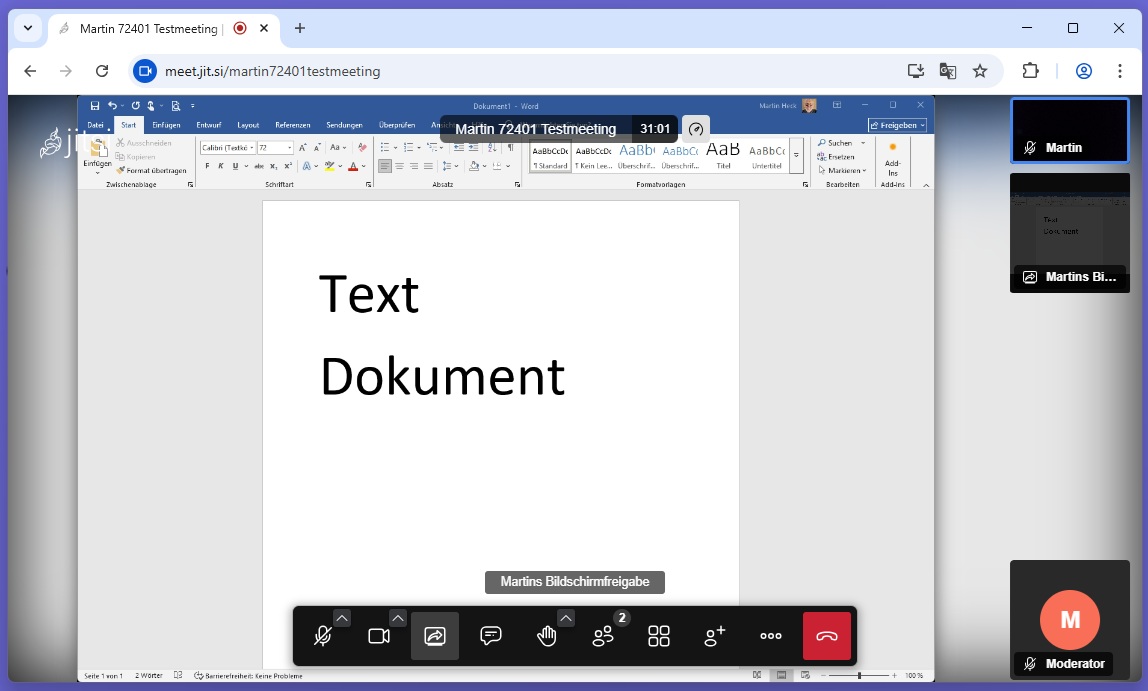
Mit dem 3. Symbol von links kann man
andere Fenster auf dem PC für andere Teilnehmer freischalten.
Zunächt das das Fenster auswählen und dann
durch Betätigung von "Teilen" freischalten.
Das Freigegebene Fenster wird wie ein weiterer
Teilnehmer behandelt und enstsprechend reechts
uder in den Kacheln angezeigt.